Cum se remediază eroarea de actualizare Windows 10 0x80080008?
Miscelaneu / / August 04, 2021
Reclame
Windows împinge actualizările în fiecare an pentru a rezolva problemele și erorile pe care le întâmpină utilizatorii cu o versiune de Windows. Actualizările sunt o parte necesară pentru orice sistem de operare pe măsură ce obțineți funcții noi, elemente esențiale de securitate și multe altele. În timp, Windows poate încetini sistemul dvs., dar actualizarea acestuia la cea mai recentă versiune vă va asigura că funcționează perfect. Dar instalarea acestor actualizări nu este întotdeauna o bucată de tort.
Uneori, când încercați să actualizați versiunea Windows, veți întâlni erori. Un astfel de mesaj de eroare care deranjează de mult timp utilizatorii Windows este eroarea de actualizare Windows 0x80080008. Nu există o modalitate specifică de a spune sau de a afla motivul care stă la baza erorii, dar se poate remedia. Acum, această eroare ar putea apărea în sistemul dvs. din diferite motive și, dacă sunteți unul dintre acei utilizatori nefericiți de Windows, atunci acest articol vă va fi de ajutor. Aici, am enumerat câteva soluții pentru orice motiv posibil din spatele erorii de actualizare Windows 0x80080008. Așadar, fără alte întrebări, să intrăm în asta.

Cuprins
-
1 Cum se remediază eroarea de actualizare Windows 0x80080008?
- 1.1 Dezactivați software-ul Antivirus:
- 1.2 Înregistrați din nou un Wups2.dll:
- 1.3 Rulați SFC și DISM:
- 1.4 Reporniți componentele Windows Update:
- 1.5 Descărcați manual actualizarea:
- 1.6 Reporniți serviciile BITS:
- 1.7 Boot în modul Safe Boot:
- 1.8 Efectuați o actualizare la fața locului:
- 1.9 Verificați funcționarea serviciului Windows Update:
Cum se remediază eroarea de actualizare Windows 0x80080008?
Deoarece nu este posibil să determinați ce soluție va funcționa în sistemul dvs. particular, va trebui să încercați fiecare dintre aceste remedieri una după alta. Acestea sunt câteva soluții încercate și testate pentru eroarea de actualizare Windows 0x80080008 și, fără îndoială, una dintre ele va funcționa pentru dvs.
Reclame
Dezactivați software-ul Antivirus:
Uneori, un antivirus terț poate fi rădăcina tuturor problemelor legate de actualizarea Windows. Dacă utilizați software antivirus pentru securitatea computerului, atunci acesta va bloca anumite conexiuni. Și făcând acest lucru, un antivirus uneori afișează lista neagră a actualizărilor Windows, care la rândul său duce la o eroare.
Deci, în primul rând, deschideți antivirusul și dezactivați protecția în timp real pe acesta și dezactivați-l prin orice mijloace. Dacă acest lucru nu funcționează, accesați lista programelor instalate și dezinstalați complet Antivirusul din sistem. Apoi încercați să actualizați din nou Windows. Dacă vedeți din nou aceeași eroare 0x80080008, treceți la soluția potențială din listă.
Înregistrați din nou un Wups2.dll:
O altă cauză probabilă a erorii 0x80080008 este instalarea incorectă a Wupus2.dll. Îl puteți repara reînregistrându-l și, pentru aceasta, va trebui să deschideți promptul de comandă.
- Faceți clic pe butonul Start și căutați „Command command”.
- Promptul de comandă va apărea în rezultate. Faceți clic dreapta pe el și alegeți Executare ca administrator.
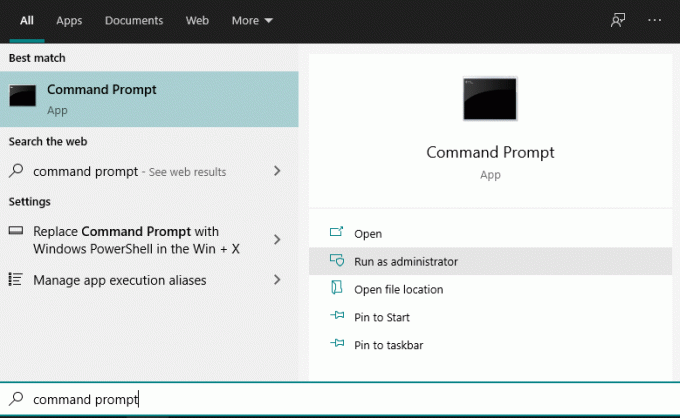
- Dacă apare fereastra UAC, faceți clic pe Da.
- Introduceți următoarele comenzi în promptul de comandă una după alta și apăsați Enter după fiecare comandă:
REGSVR32 WUPS2.DLL / S
REGSVR32 WUPS.DLL / S
REGSVR32 WUAUENG.DLL / S
REGSVR32 WUAPI.DLL / S
REGSVR32 WUCLTUX.DLL / S
REGSVR32 WUWEBV.DLL / S
REGSVR32 JSCRIPT.DLL / S
REGSVR32 MSXML3.DLL / S
Reclame
- După ultima comandă, închideți promptul de comandă și reporniți sistemul.
După ce repornirea este finalizată, încercați să instalați din nou actualizarea Windows. Dacă vedeți încă aceeași eroare 0x80080008, treceți la următoarea soluție.
Rulați SFC și DISM:
Dacă este ceva în neregulă cu instalarea Windows pe sistemul dvs., atunci este posibil să întâlniți această eroare în timp ce încercați să actualizați Windows. În acest caz, primul lucru pe care trebuie să-l faceți este să rulați o scanare SFC pe computer.
- Faceți clic pe butonul Start și căutați „Command command”.
- Promptul de comandă va apărea în rezultate. Faceți clic dreapta pe el și alegeți Executare ca administrator.
- Dacă apare fereastra UAC, faceți clic pe Da.
- Tastați „sfc / scannow” în linia de comandă și apăsați Enter.
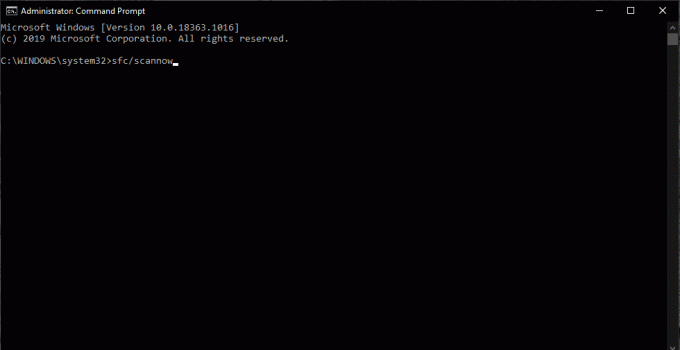
- Se va iniția un proces pentru verificarea fișierelor corupte și repararea acestora atunci când este găsit.
Dacă verificarea SFC nu afișează probleme sau erori, atunci ar trebui să mergeți la scanarea DISM.
Reclame
- Deschideți promptul de comandă la fel ca ultima dată.
- Tastați „DISM.exe / Online / Cleanup-image / Restorehealth” în linia de comandă și apăsați Enter.
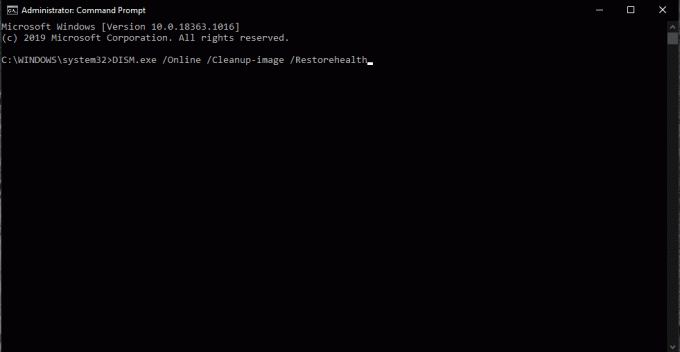
- În cazul în care sunteți offline sau scanarea DISM nu se poate conecta la serviciile online, atunci puteți efectua scanarea offline. Dar pentru asta, va trebui să introduceți un CD de instalare Windows sau USB. După aceea, introduceți comanda „DISM.exe / Online / Cleanup-Image / RestoreHealth / Source: DVDorUSB / LimitAccess” și apăsați Enter. Înlocuiți partea DVDorUSB a comenzii cu calea CD-ului de instalare Windows sau a unității USB.
După finalizarea scanării DISM, verificați dacă eroarea de actualizare Windows 0x80080008 apare din nou. Dacă da, treceți la următoarea soluție potențială.
Reporniți componentele Windows Update:
Dacă este ceva în neregulă cu componentele de actualizare Windows, atunci veți întâlni eroarea de actualizare Windows 0x80080008. Deci, repornirea acestor componente este ceva ce ar trebui să încercați dacă doriți să rezolvați eroarea.
- Faceți clic pe butonul Start și căutați „Command command”.
- Promptul de comandă va apărea în rezultate. Faceți clic dreapta pe el și alegeți Executare ca administrator.
- Dacă apare fereastra UAC, faceți clic pe Da.
- Introduceți următoarele comenzi una după alta:
net stop wuauserv
net stop cryptSvc
biți de oprire netă
net stop msiserver
ren C: WindowsSoftwareDistribution SoftwareDistribution.old
ren C: WindowsSystem32catroot2 Catroot2.old
net start wuauserv
net start cryptSvc
biți de început net
net start msiserver
- După executarea comenzii finale, închideți fereastra promptului de comandă Windows.
Acum încercați să actualizați din nou Windows. Dacă întâlniți din nou aceeași eroare de actualizare Windows 0x80080008, încercați următoarea soluție potențială.
Descărcați manual actualizarea:
Dacă instalarea actualizării online a eșuat de fiecare dată, atunci puteți încerca și instalarea actualizării offline. Pentru aceasta, va trebui mai întâi să descărcați manual actualizarea ca fișier suplimentar și apoi să o instalați direct pe sistem, la fel ca orice instalare de software.
- În primul rând, trebuie să identificați numărul KB al fișierului dvs. de actualizare cu care întâmpinați eroarea de actualizare Windows 0x80080008. Pentru aceasta, va trebui să accesați istoricul actualizărilor Windows, pe care îl veți găsi cu ușurință în secțiunea de actualizare Windows.
- Aici, veți vedea un număr KB lângă fișierul de actualizare Windows cu care vă confruntați cu probleme. Rețineți acest număr în jos și apoi accesați site-ul Web Microsoft Update Catalog.

- Aici, introduceți numărul KB pentru fișierul de actualizare dorit în caseta de căutare și căutați-l. După ce găsiți actualizarea conform sistemului dvs., descărcați-o direct de pe site.
- Apoi instalați fișierul descărcat ca setare.
După finalizarea configurării, veți avea sistemul Windows actualizat. Cu toate acestea, dacă instalarea a eșuat sau nu ați putut găsi fișierul de actualizare pentru sistemul dvs., treceți la următoarea soluție potențială.
Reporniți serviciile BITS:
Serviciul de transfer inteligent de fundal sau BITS este ceva de care aveți nevoie pentru instalarea unei actualizări Windows. Cu toate acestea, dacă este blocat sau oprit dintr-un anumit motiv, atunci este posibil să întâlniți eroarea de actualizare Windows 0x80080008 atunci când încercați să vă actualizați sistemul. Deci, dați și BITS-ului o repornire, deoarece acesta ar putea fi un motiv potențial din spatele erorii din sistemul dvs.
- Apăsați tasta Windows + R și Run și deschideți fereastra Run.
- Introduceți „services.msc” în caseta de dialog și apăsați Enter.
- Căutați „Serviciul de transfer inteligent în fundal” în listă și după ce îl găsiți, faceți dublu clic pe acesta pentru a-i deschide proprietățile.
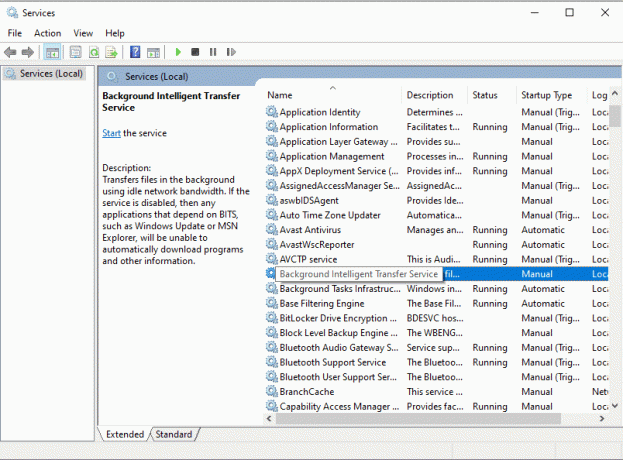
- Dacă nu vedeți starea serviciului ca funcțional, faceți clic pe butonul Start.

- Faceți clic pe Recuperare și setați primul eșec și al doilea eșec la repornirea serviciului.
- Confirmați selecția și închideți totul.
Acum căutați din nou o actualizare și încercați să o instalați din nou. Dacă întâlnești încă aceeași eroare 0x80080008, treci la următoarea soluție potențială.
Boot în modul Safe Boot:
S-ar putea să existe un proces de fond care să fie o piedică în actualizarea dvs. Așadar, puteți încerca să resetați sau pur și simplu să dezactivați procesele și apoi să testați din nou actualizarea.
- Apăsați tasta Windows + R și Run și deschideți fereastra Run.
- Introduceți „msconfig” în caseta de dialog și apăsați Enter.
- Faceți clic pe fila Servicii și bifați caseta de lângă „Ascundeți toate serviciile Microsoft”.

- Apoi faceți clic pe Dezactivare toate și apoi faceți clic pe Aplicare.
- Faceți clic pe fila Startup, apoi faceți clic pe „Open Task Manager”.

- Dezactivați toate programele de pornire din listă unul după altul.
- Reporniți computerul.
Acum încercați să vă actualizați din nou Windows. Dacă întâmpinați aceeași eroare de actualizare Windows 0x80080008, treceți la următoarea soluție potențială pentru aceasta.
Efectuați o actualizare la fața locului:
Un upgrade la fața locului este un upgrade în care Windows-ul dvs. este actualizat la cea mai recentă versiune fără a pierde date. Puteți încerca acest lucru și pentru instalarea celei mai recente actualizări Windows pe sistemul dvs.
- Descărcați Instrumentul de creație media și rulați-l pe sistemul dvs.
- Așteptați până când programul va pregăti fișierele necesare.
- Selectați Descărcați și instalați actualizări (recomandat) și apoi faceți clic pe Următorul.
- Așteptați finalizarea descărcării.
- Apoi urmați instrucțiunile de pe ecran până când apare ecranul „Gata de instalare”.
- Aici, faceți clic pe „Schimbați ce să păstrați”.
- Apoi selectați „fișiere și aplicații personale” și faceți clic pe Următorul.
- Urmați instrucțiunile de pe ecran pentru a finaliza instalarea.
Dacă nu puteți instala cea mai recentă versiune de Windows prin această metodă, treceți la următoarea soluție potențială.
Verificați funcționarea serviciului Windows Update:
Uneori, serviciul de actualizare Windows se poate prăbuși și poate provoca eroarea 0x80080008 pe ecran. În acest caz, ar trebui să verificați funcționarea acestui serviciu pentru a vă asigura că nu este problema din spatele erorii.
- Apăsați tasta Windows + R și Run și deschideți fereastra Run.
- Introduceți „services.msc” în caseta de dialog și apăsați Enter.
- Căutați „Actualizare Windows” în lista de servicii și, odată ce ați găsit-o, faceți dublu clic pe ea pentru a-i deschide proprietățile.
- Faceți clic pe fila General și alegeți opțiunea Startup ca Automată folosind meniul derulant.
- De asemenea, asigurați-vă că starea serviciului arată că rulează. Dacă apare oprit, faceți clic pe butonul Start.
- Faceți clic pe Ok și închideți toate ferestrele.
Acum încercați să instalați din nou actualizarea. Ar trebui să se instaleze fără sughiț acum.
Actualizarea Windows la cea mai recentă versiune este esențială dacă doriți cele mai recente funcții și o experiență fără erori pe sistemul dvs. Deci, problemele legate de instalarea actualizărilor nu pot fi trecute cu vederea. Dacă aveți o versiune autentică de Windows care rulează pe sistemul dvs., atunci una dintre soluțiile menționate mai sus ar trebui să vă rezolve problema.
Deci, este vorba despre remedierea erorii de actualizare Windows 0x80080008. Dacă aveți întrebări sau întrebări despre acest ghid, atunci comentați mai jos și vă vom răspunde. De asemenea, asigurați-vă că consultați celelalte articole despre sfaturi și trucuri pentru iPhone,Sfaturi și trucuri pentru Android, Sfaturi și trucuri pentru PC, și multe altele pentru informații mai utile.

![Cum se instalează stoc ROM pe Hello X7 [Firmware Flash File]](/f/315f93aa232129edb6d6ba08bd355001.jpg?width=288&height=384)

